نحوه ایجاد GIF متحرک با Photoshop – آموزش گام به گام
اگر طی چند سال گذشته در اینترنت مرور کرده باشید ، بدون شک با یک GIF روبرو می شوید. این تصاویر در حال حرکت کوچک می توانند اطلاعات بیشتری را نسبت به یک تصویر یا متن به شما منتقل کنند.
هنگامی که یک شبکه اصلی از مدرسه مدرسه قدیمی بودند ، آنها در سالهای اخیر تجدید حیات گسترده ای را انجام داده اند.
GIF راه بسیار خوبی را برای شما فراهم می کند. برای ادغام مطالب موجود ، آموزش های خود را مفید تر کنید و رسانه ای ایجاد کنید که بازدید کنندگان شما به کمک تماشای و اشتراک گذاری آنها کمک می کنند.
از همه بهتر ، GIF ها بسیار ساده هستند. تمام آنچه شما نیاز دارید مشترک شدن در Adobe Photoshop CC و تعداد انگشت شماری از تصاویر ، یا فیلم ، و خلاقیت خلاقیت است.
در زیر می فهمید که چرا GIF ها اینقدر محبوب شده اند ، مزایای استفاده از GIF ها در بازاریابی شما. ، و به شما نشان می دهد که چگونه یک GIF متحرک را در فتوشاپ با دو روش مختلف بسازید.
GIF چیست؟
GIF نوعی فرمت تصویر است. GIF برای قالب تبادل گرافیکی کوتاه است ، اما احتمالاً فقط آن را با عنوان GIF مشاهده خواهید کرد. در سال 1987 توسط استیو ویلهیت از CompuServe به عنوان راهی برای ارائه تصویری که در حال حرکت است به جهان معرفی شد.
این فرمت تصویر برای مدت زمان بیش از 30 سال مورد استفاده قرار گرفته است ، به شما نشان می دهد که اینترنت چقدر با ارزش است و چقدر اینترنت را دوست دارد.
اگر خواننده ای منظم از سایت هایی مانند Buzzfeed هستید ، احتمالاً شما با GIF ها و نحوه استفاده آنها در کل محتوا آشنا هستید. به عبارت ساده ، یک GIF یک تصویر متحرک با وضوح پایین است که به طور مداوم حلقه می شود. به نظر می رسد یک کلیپ ویدیویی کوچک است. حجم کم و اندازه پرونده کوچک آنها را برای وب ایده آل می کند.
GIF از همیشه محبوب تر است. در نتیجه ، آنها ابزاری عالی هستند که می توانید از آنها برای ارتباط با آنها استفاده کنید و بازدیدکنندگان خود را خوشحال کنید.
بزرگترین مزایای استفاده از GIF در استراتژی بازاریابی شما
مطمئناً ، ما همه دوست داریم GIF خنده دار ایجاد کنیم. برای دوستان و خانواده ما ارسال کنید اما ، دلایل بیشماری وجود دارد که شما می خواهید GIF ایجاد کنید که باعث خنده مردم شود.
در اینجا بیشترین فایده برای استفاده از GIF های متحرک در طول محتوای شما وجود دارد:
1. GIF ها قابل شارژ هستند
GIF می تواند محتوای شما را سرگرم کننده تر کند. آنها می توانند یک مشت عاطفی را که شما نمی توانید از تصاویر یا فیلم دریافت کنید ، بسته بندی کنند. این که آیا شما می خواهید یک نکته را بیان کنید یا به خوانندگان خود خندوانه دهید ، آنها می توانند یک افزودنی عالی برای محتوای شما باشند.
شما می توانید از GIF در کل مطالب خود یا از طریق کانالهای رسانه اجتماعی خود استفاده کنید. بسیاری از مردم یک فیلم کامل را تماشا نخواهند کرد ، اما چند ثانیه کوتاه GIF تقریباً غیرممکن است.
بعلاوه ، اگر شروع به ایجاد GIF های منحصر به فرد خود کنید ، ممکن است افراد شروع به اشتراک گذاری آنها یا استفاده از آنها در محتوای خود کنند. ، این به معنای دسترسی بیشتر و حتی بک لینک های بیشتر برای سایت شما است.
2. GIF ها فوراً توجه بازدید کننده شما را به خود جلب می کنند
ما در یک اقتصاد توجه زندگی می کنیم ، اما جلب توجه افراد آنلاین به صورت جدی و چالش برانگیز است. به همین دلیل است که رسانه های طولانی تر مانند فیلم آنلاین و پادکست برای استاد کردن بسیار چالش برانگیز هستند.
شما سعی می کنید یک بار دقایقی توجه کسی را به خود جلب کنید.
اما ، GIF میانه خوبی را برای شما فراهم می کند. شما هنوز هم عنصر متحرک فیلم و توانایی برای گفتن یک داستان را دارید. اما ، تعهد زمانی بسیار کمتری به نمایندگی از بازدید کننده شما وجود دارد.
با یک GIF شما می توانید در حین ایجاد ارتباط عمیق تر (با فیلم ، به شما سریعاً امکان ملاقات با رسانه خود را فراهم کنید (همانطور که از یک عکس استفاده می کنید)). عنصر) کوتاه ، آسان برای ایجاد و تأثیر ماندگار بر مخاطبان شما. درباره پیروزی صحبت کنید!
اگر ویدئویی دارید که می خواهید ترافیک بیشتری را به سمت خود هدایت کنید ، می توانید یک نسخه GIF کوچک از ویدیو ایجاد کنید تا بازدیدکنندگان را به دیدن ویدیوی تمام طول خود جذب کنند.
3 GIF ها اندازه پرونده کوچکتر دارند
سرعت بر وب حاکم است. اگر می خواهید به رقابت بپردازید ، به یک سایت بارگیری سریع نیاز دارید. اگر وب سایت شما خیلی آهسته بارگیری می شود ، شما می توانید یک تجربه کاربری ضعیف را برای بازدید کنندگان خود ایجاد کنید ، و حتی در موتورهای جستجو پایین تر هم قرار بگیرید.
موارد زیادی وجود دارند که می توانند بر سرعت سایت شما تأثیر بگذارند ، مانند ارائه دهنده هاستینگ ، بهینه سازی سئو در سایت شما و موارد دیگر. اما ، یک مورد که می توانید کنترل کنید اندازه صفحاتی است که بازدید کنندگان شما باید بارگیری کنند.
اگر محتوای ویدیوی جاسازی شده زیادی دارید ، سایت شما بسیار کندتر خواهد شد. در حالی که فیلم می تواند یک افزودنی عالی برای محتوای شما باشد ، ممکن است همیشه لازم نباشد.
در برخی موارد ، یک GIF می تواند حتی موثرتر از یک ویدیو باشد. به علاوه ، GIF ها از مزایای وضوح پایین تر و اندازه کوچکتر برخوردار هستند ، که برابر با سرعت بارگذاری سریع تر است.
4. GIF ها مفید و کاربردی هستند
اگر شما یک آموزش یا مطالب را ایجاد می کنید که نحوه دستیابی به یک نتیجه خاص را توضیح می دهد ، می توانید از GIF استفاده کنید تا بخش هایی از این فرآیند را طی کند. می توانید از این موارد برای تقویت و تقویت آنچه که تازه نوشتید ، استفاده کنید و یا مردم را از طریق کارهایی که انجام می دهید قدم به قدم طی کنید.
اگر در حال اجرای یک سایت دستور العمل یا یک وبلاگ فناوری هستید ، این روش معمول است. جایی که می توانید عملکرد فیزیکی کلیک کردن یا دکمه های خاص را در آن نشان دهید.
5. GIF ها می توانند بیشترین محتوا را بهبود ببخشند
GIF می توانند در یک بازه زمانی کوتاه بگویند. شرط می بندم شما چند GIF داشته باشید که هر از گاهی در تلفن یا رایانه خود ذخیره می کنید. این که آیا آنها GIF هستند از برنامه تلویزیونی مورد علاقه شما یا یک موردی که خودتان ایجاد کرده اید ، یک چیز وجود دارد که آنها احساسی را به خوبی تحریک می کنند.
به عنوان یک وب سایت یا بازاریاب وب سایت ، شما باید به دنبال راه هایی باشید که بتوانید با مردم در ارتباط باشید. یک سطح عاطفی عمیق تر.
این که بخواهید کسی را بخندید یا احساس الهام کند ، شما یک GIF کوچک از وقوع آن فاصله دارید. حتی اگر در حال ایجاد GIF برای جاسازی در محتوای خود هستید ، با ایجاد یک بازدید کننده به روشی خاص ، آنها قصد دارند این احساسات مثبت را با مارک یا وب سایت شما مرتبط کنند.
6. GIFs می تواند ویژگی های محصول را برجسته کند
اگر برنامه جدید یا نرم افزاری را راه اندازی می کنید ، احتمالاً می خواهید نحوه عملکرد آن را نشان دهید. به جای ضبط یک فیلم بلند ، می توانید از GIF برای برجسته کردن ویژگی هایی که ممکن است بازدید کنندگان شما را برای بارگیری برنامه به وجود آورد یا برای یک آزمایش رایگان ثبت نام کنید ، استفاده کنید.
این امکان را به شما می دهد تا به سرعت در بازدید کنندگان خود ترسیم کنید و آنها را جذاب کنید. ویژگی های جالب شما ارائه می دهید در عوض ، مجبور به توضیح آنچه محصول شما با کلمات یا یک فیلم طولانی ارائه می دهد.
7. GIF ها دوستانه با موبایل هستند
آینده به طور فزاینده ای متحرک می شود. ادغام GIF در دستگاه های تلفن همراه به طور طبیعی فوق العاده اتفاق افتاده است.
اندازه کوچک GIF همچنین باعث می شود تقریباً فوراً در دستگاه های تلفن همراه بارگیری شوند.
بعلاوه ، تقریباً هر شبکه رسانه ای اجتماعی بزرگ GIF را در عملکرد بومی ترکیب می کند. ، می توانید شرط بندی کنید که آنها سالها آینده در فرهنگ عامه ما خواهند بود.
نحوه ایجاد یک GIF متحرک در Photoshop
پس از کسب اطلاعات در مورد تمام مزایای استفاده از GIF در بازاریابی ، احتمالاً آماده هستید تا چند مورد از خودتان را ایجاد کنید. خوشبختانه ، آنقدر که فکر می کنید دشوار نیست.
شما می توانید GIF را در حداقل 10 دقیقه ایجاد کنید. اگر تصاویر یا پرونده های ویدئویی خود را برای رفتن آماده کرده باشید ، به هیچ وجه وقت شما را نخواهد گرفت.
قبل از شروع GIF ، شما به دو چیز نیاز دارید:
اولین سری از سری تصاویری که می خواهید به GIF تبدیل شوند. می خواهیم این تصاویر را در زیر یک GIF ادغام کنیم. یا ، می توانید ویدئویی داشته باشید که می خواهید کلیپ کنید و تبدیل به یک GIF شوید. یا ، می توانید یک GIF مبتنی بر متن ایجاد کنید که می خواهیم متن را به یک حلقه تحریک کنیم.
دوم اشتراک در Photoshop است. Photoshop نرم افزار ویرایش ویدیو شماره یک در جهان است. این استاندارد صنعتی است که متخصصان از آن استفاده می کنند ، اما هنوز هم برای تکمیل مبتدیان در دسترس نیست.
Photoshop به دلیل مدل اشتراک جدید ، برای مبتدیان نیز قابل دسترسی تر است. به جای پرداخت صدها دلار برای استفاده از نرم افزار ، تنها 9.99 دلار در ماه برای اشتراک پایه در نظر گرفته شده است. این نرم افزار بر روی ویندوز و مک کار می کند.
به علاوه ، یک آزمایشی رایگان 7 روزه وجود دارد که می توانید از این نرم افزار درستی استفاده کنید تا ببیند آیا این نرم افزار مناسب شماست یا خیر.
با استفاده از رسانه خام خود آماده و اشتراک Adobe Photoshop ، شما آماده هستید که یک دستگاه ساخت GIF شوید.
در اینجا دو روش مختلف وجود دارد که می توانید با استفاده از Photoshop یک GIF ایجاد کنید:
1. با استفاده از تصاویر ثابت GIF متحرک ایجاد کنید
اگر ویدئویی ندارید که می خواهید GIF ایجاد کنید ، می توانید از یک سری تصاویر استفاده کنید و آنها را با هم مخلوط کنید تا یک GIF ایجاد کنید. این روند کمی عمیق تر از برش و تبدیل یک ویدیوی موجود است ، اما می تواند بسیار عالی عمل کند و نتیجه واقعاً بی نظیر خواهد بود.
اول ، شما باید یک سری از تصاویر داشته باشید که می خواهید ترکیب کنید. با هم به یک GIF. مقدار تصویر شما مهم نیست ، اما به طور کلی ، شما بیش از دو مورد می خواهید. هرچه تصاویر بیشتری داشته باشید روند پیچیده تر خواهد بود. اما شما همان روند کلی را دنبال خواهید کرد.
هر تصویری که وارد می کنید لایه مخصوص به خود خواهد بود و هر لایه یک قاب در انیمیشن خواهد بود.
1. تصاویر خود را وارد کنید
پس از آماده شدن تصاویر ، می خواهید فتوشاپ را باز کنید و روی File> Scriptts> Load Files در Stack از منوی کشویی کلیک کنید.

سپس پرونده هایی را که می خواهید وارد کنید انتخاب کنید و روی «OK» کلیک کنید. این همه تصاویر را وارد می کند و هر تصویر به صورت لایه جدید قرار می گیرد.

2. تصاویر را تحریک کنید
اکنون زمان آن رسیده است که این تصاویر مجزا را با هم تحریک کنیم. وقتی قاب انیمیشن ایجاد می کنید ، تمام لایه هایی که "قابل مشاهده" علامت گذاری شده است در این قاب نشان داده می شوند.
پس از شروع ساختن فریم های خود در زیر این فرآیند ، حساسیت بیشتری ایجاد می شود.
به منظور تحریک فریم های منحصر به فرد به بروید. > گاهشمار . سپس ، روی صفحه نمایش باز شده روی بر روی "ایجاد قاب انیمیشن" کلیک کنید. فریمی که انیمیشن شما شروع می شود.
در سمت راست صفحه ، شما متوجه ستون "Layers" می شوید ، در اینجا می توانید لایه هایی را که نمی خواهید در یک قاب خاص نشان داده شوند مخفی کنید. فقط کافی است نماد چشم را علامت بزنید یا علامت آن را علامت بزنید.

در گوشه پایین سمت چپ صفحه ، روی دکمه "قاب جدید" کلیک کنید. این فریمی را که شما درست کردید کپی می کند. سپس مطابق شکل بالا همان کار را انجام دهید و لایه هایی را که می خواهید نشان دهید از طریق ستون 'Layers' روشن کنید.

می توانید همان تعداد فریم ها را اضافه کنید. همانطور که می خواهید در پانل گاهشمار باشید. ویرایشهایی که در هر فریم انجام می دهید جلوه ای متحرک به GIF می دهد.
3. لهستانی خود را GIF
اکنون وقت آن است که تمام قابهای خود را به هم بچسبانید. برای این کار می خواهیم "Frame Delay" را تنظیم کنیم. همه قاب های فعلی را برجسته کرده و راست کلیک کنید.

Now، نرخ تأخیر را انتخاب کنید. با انتخاب "تأخیر" تصاویر به سرعت در کنار هم قرار می گیرند ، هرچه تأخیر بیشتری را انتخاب کنید ، این قاب بیشتر روی صفحه باقی می ماند. برای اکثر GIF ها می خواهید تأخیر خیلی کم یا تأخیر صفر داشته باشید.
سرانجام ، در انتهای پانل ، روی زبانه با عنوان "Forever" کلیک کنید. اینجاست که تا چه مدت می خواهید انتخاب کنید. GIF برای حلقه کردن. اکثر GIF ها بی پایان حلقه می شوند ، بنابراین در این حالت ، گزینه "Forever" را انتخاب کنید.

حالا دکمه Play را در پایین صفحه بزنید و می توانید ببینید که چگونه GIF شما به نظر می رسد. اگر راضی هستید ، زمان آن رسیده که GIF خود را صادر کنید.
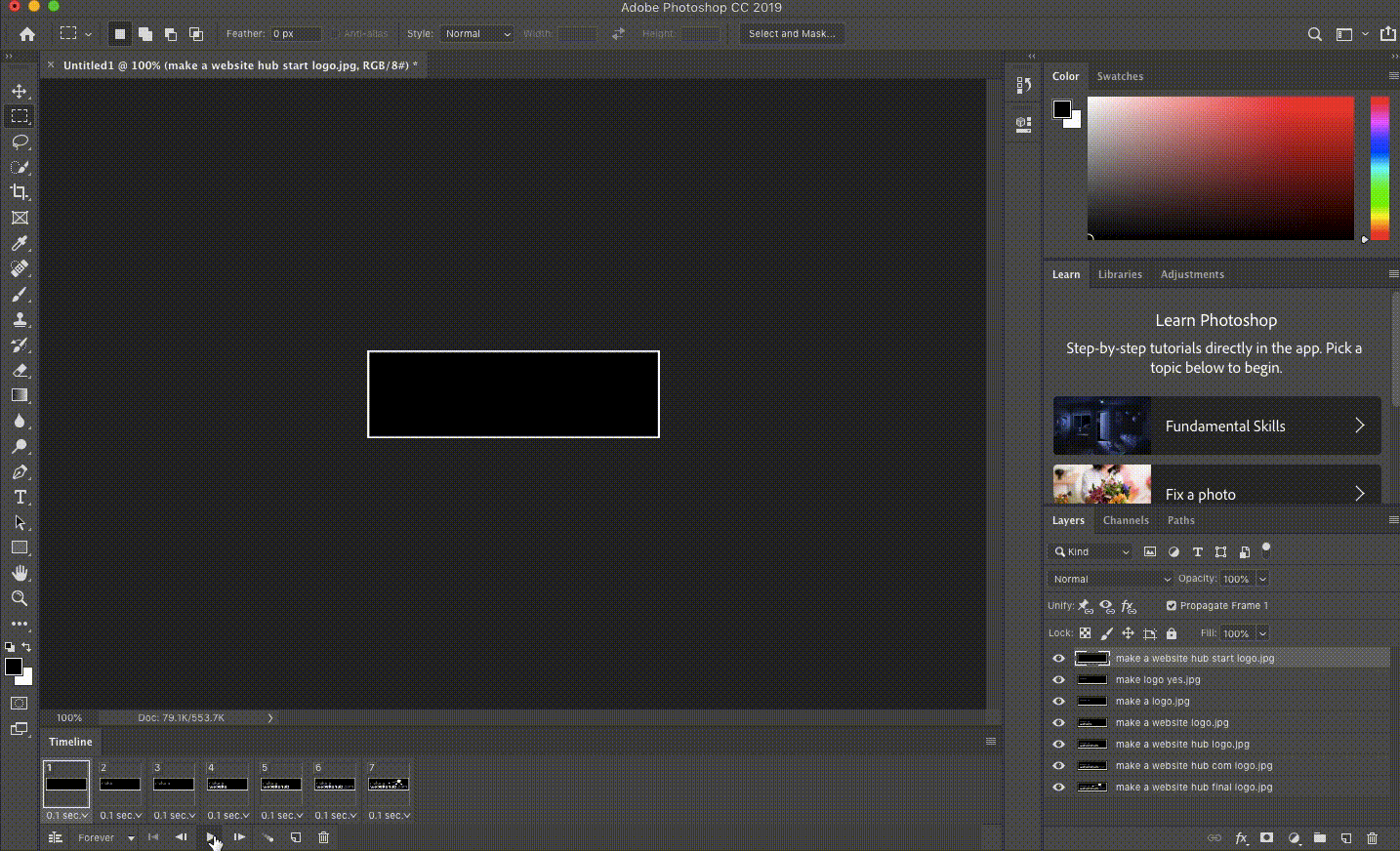
4. GIF خود را ذخیره و صادر کنید
برای صادر کردن GIF خود به File> Export> Save for Web بروید.

در جعبه تنظیم شده فرمت به GIF و گزینه رنگ به 256. اگر می خواهید اندازه GIF را کاهش دهید ، یا گزینه آن را کم و بیش حلقه کنید ، می توانید "اندازه تصویر" و "گزینه حلقه" را همگام سازی کنید.

پس از اتمام کار ، روی گزینه Save "کلیک کنید" و GIF خود را خیلی خود دارید!
2. ایجاد یک GIF متحرک از یک فیلم موجود
یکی از روش های رایج و ساده برای ایجاد یک GIF استفاده از یک فایل ویدئویی موجود است. شاید شما فقط بخواهید از بخشی از یک ویدیو استفاده کنید ، یا می خواهید یک سری GIF را که در یک آموزش یا دستور العمل استفاده می کنید ایجاد کنید.
دلیل شما هرچه باشد ، ایجاد یک GIF با استفاده از موجود بسیار ساده است. پرونده تصویری.
1. ویدیوی خود را
وارد کنید و ابتدا فتوشاپ را آتش بگیرید و اطمینان حاصل کنید که پرونده ویدیویی خود را مفید دارید.
سپس به File> Import> Frame Video بروید و به لایه ها بروید. این پرونده موجود را باز کرده و آن را برای قالب GIF آماده می کند.
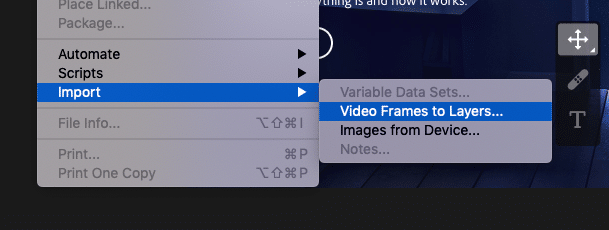
با این کار کادر گفتگو باز می شود که می توانید وارد کنید. ویدیو یا می توانید قسمتی از ویدئویی را که می خواهید بارگذاری کنید انتخاب کنید. اگر می دانید که می خواهید بخشی از ویدیو را به یک GIF تبدیل کنید ، منطقی است که فیلم را در این مرحله کم کنید.
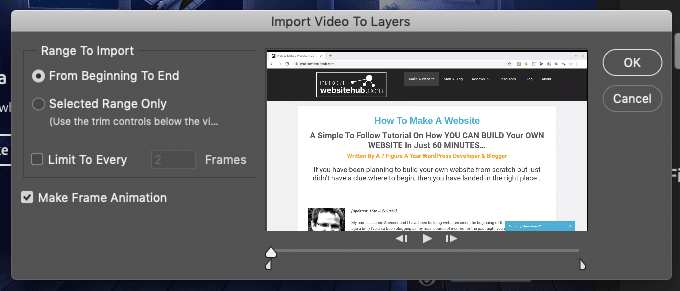
فلش ها را به پایین بکشید تا ابتدا و انتهای ویدیویی که می خواهید آن را بسازید تنظیم کنید. پنجره پیش نمایش در سمت چپ ، با حرکت اسلایدها ، فریم ها را به شما نشان می دهد. نوار لغزنده سمت چپ در همان جایی است که فیلم شروع می شود و سمت راست جایی که فیلم به پایان می رسد.
در مرحله بعد ، یک کادر تأیید را مشاهده می کنید که می گوید "محدودیت به هر 4 فریم". بسته به طول فیلم خود می توانید این شماره را تغییر دهید. اصولاً این باعث می شود یک قاب برای هر چهارمین قاب در فیلم ایجاد شود. این یک راه عالی برای کاهش اندازه پرونده ها است بدون اینکه کیفیت خود را بیش از حد کاهش دهید.
سپس مطمئن شوید که جعبه "Make Frame Animation" بررسی شده و سپس بر روی گزینه "OK" کلیک کنید.
اکنون ویدیو واردات آغاز می شود. این قاب ها به طور خودکار از لایه های ویدیو ساخته می شوند. بسته به مدت زمان طولانی بودن پرونده فیلم ، ممکن است مدتی طول بکشد. اما ، پس از پایان بارگذاری ، اکنون یک سری فایلهای تصویری خواهید داشت که می توانید در قالب GIF ویرایش و فشرده سازی کنید.
2. ذخیره پرونده در قالب GIF
با وارد کردن پرونده ویدیویی خود ، یک سری فریم را خواهید داشت که می توانید ویرایش کنید. هر فریم ویدیویی روی لایه خود قرار دارد که می توانید در انتهای صفحه یا در سمت راست ویرایشگر خود مشاهده کنید.
در پایین صفحه نمایش شما پنجره جدول زمانی GIF نشان داده شده است. می توانید فریم ها را اضافه یا حذف کنید ، یا حتی فریم ها را نیز مرتباً تنظیم کنید ، اما این ممکن است باعث شود که GIF شما شبیه یا عجیب به نظر برسد.

سپس با GIF خود دکمه «پخش» را در پایین صفحه بزنید تا ببینید GIF نهایی شما چگونه به نظر می رسد. اگر دوست دارید GIF شما چگونه به نظر می رسد ، تنها کاری که اکنون باید انجام دهید صادر کردن و ذخیره در قالب مناسب است.

برای انجام این حرکت به File> Export> Save for Web.
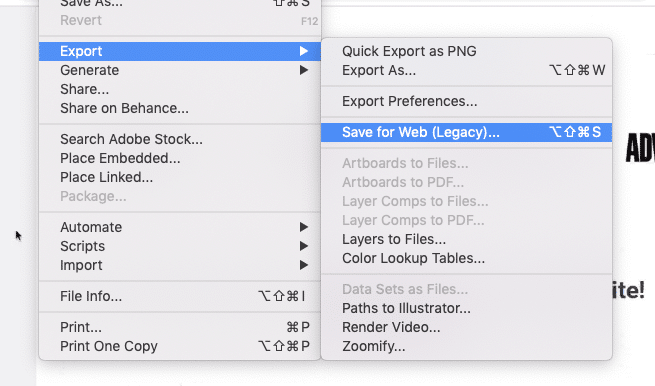
با این کار جعبه بازشو باز می شود. قالب را روی GIF و کادر Colors را روی 256 تنظیم کنید. اگر می خواهید اندازه GIF خود را حتی کوچکتر کنید ، می توانید اندازه تصویر را کاهش دهید.

اگر توجه کردید که پرونده GIF شما خیلی بزرگ است ، سپس کشویی را با عنوان "Lossy" به سمت راست بکشید. این باعث کاهش کیفیت GIF می شود ، اما همچنین اندازه پرونده را کاهش می دهد. این تنظیم را تنظیم کنید تا اینکه یک رسانه شاد بین کیفیت و اندازه پیدا نکردید.
سپس بر روی گزینه Save (ذخیره) کلیک کنید و یک GIF ایجاد کرده اید.
اکنون زمان آن رسیده است که این مطلب را درون محتوای خود جاسازی کنید یا شروع به اشتراک گذاری آن در سراسر اجتماعی کنید. رسانه.
در بسته شدن
دو روش فوق باید بیش از اندازه کافی باشد تا به شما کمک کند تا همان اندازه که می خواهید GIF ایجاد کنید. بعد از ایجاد اولین GIF با استفاده از آموزش فوق روند کار ساده تر و آسان تر می شود ، بنابراین می توانید GIF های خلاقانه تری را نیز در زمان ضبط ایجاد کنید.
هیچ نوع کمبودی در انواع GIF هایی که می توانید ایجاد کنید وجود ندارد ، خواه شما باشید [ایجادGIFهایرسانهایاشتراکی،تقویتمحتوایمبتنیبرآموزشخودباGIFیاایجادGIFهایسرگرمکنندهبرایادویهمطالبخود،شمادرراهخودهستید
اگرچه GIF های منحصر به فرد می توانند بی نظیر و یک روش عالی برای برجسته کردن باشند شما به صورت آنلاین ، همیشه GIF ایجاد نمی کنید. بسیاری از کتابخانه های GIF به صورت آنلاین وجود دارند که می توانید GIF های سرگرم کننده ، الهام بخش و خنده دار را برای جاسازی در مطالب خود تهیه کنید. برخی از محبوب ترین کتابخانه های GIF عبارتند از:
اما ، اگر می خواهید GIF های منحصر به فرد خود را از ابتدا ایجاد کنید ، به یک اشتراک در فتوشاپ ، رسانه منحصر به فرد خود و خلاقیت خود نیاز خواهید داشت.

